本文视频版:点我
前面给大家介绍了怎么去申请一个NVIDIA vGPU 测试license,那本次再给大家介绍一下如何激活大家申请到的测试license。
在大家提交完vGPU的测试申请以后,NVIDIA可能会有工作人员跟你再做一次确认,在NVIDIA后台通过了你的申请以后,你会收到一封包含一个pdf附件的邮件。
正式购买的用户收到的邮件也是大同小异,整个激活过程也是一样的。
我们打开这个pdf:
文件第一页是你所申请到的或者购买到的license详情,包括PAK ID(激活码)、数量、类型、有效日期等信息。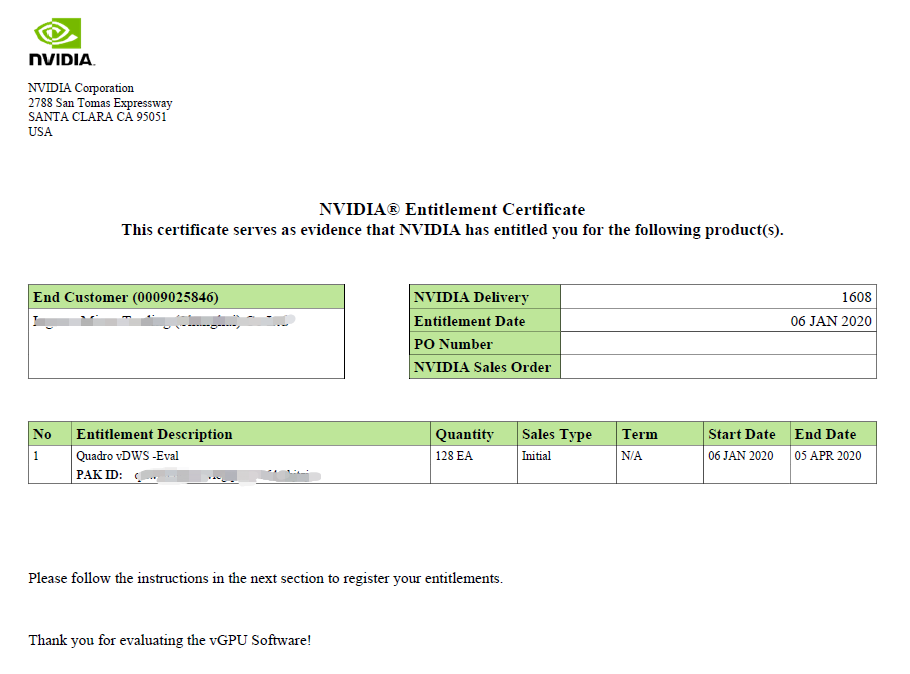
文档第二页中的NVIDIA Virtual GPU Software Quick Start Guide是快速开始指南的链接,可以参考这个文档快速开始vGPU的部署。
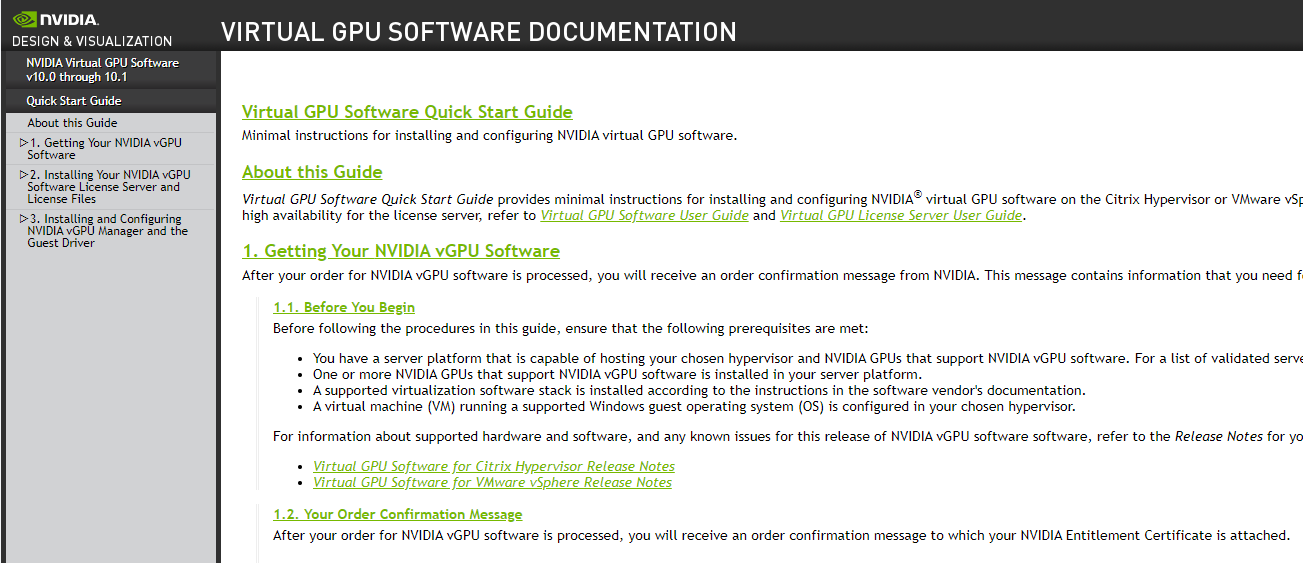
根据license的类型不同(测试\正式\NFR)会有细小的差异,主要体现在测试版本的License是没有企业级技术支持的,但是如果在测试过程中有任何的问题。你还是可以通过发送邮件到vGPUEvaluation@nvidia.com寻求支持。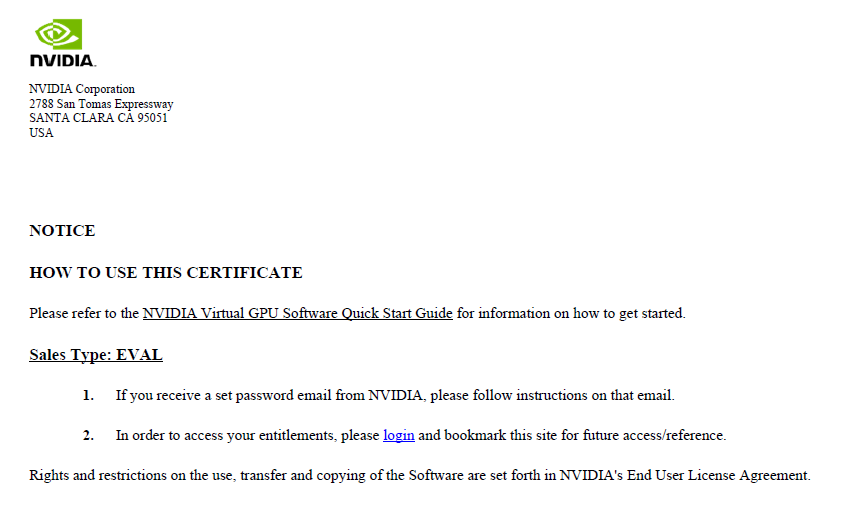
非测试用户将会看到类似下图的信息,下方有英伟达企业支持的链接,可以直接获得NVIDIA官方的技术支持。
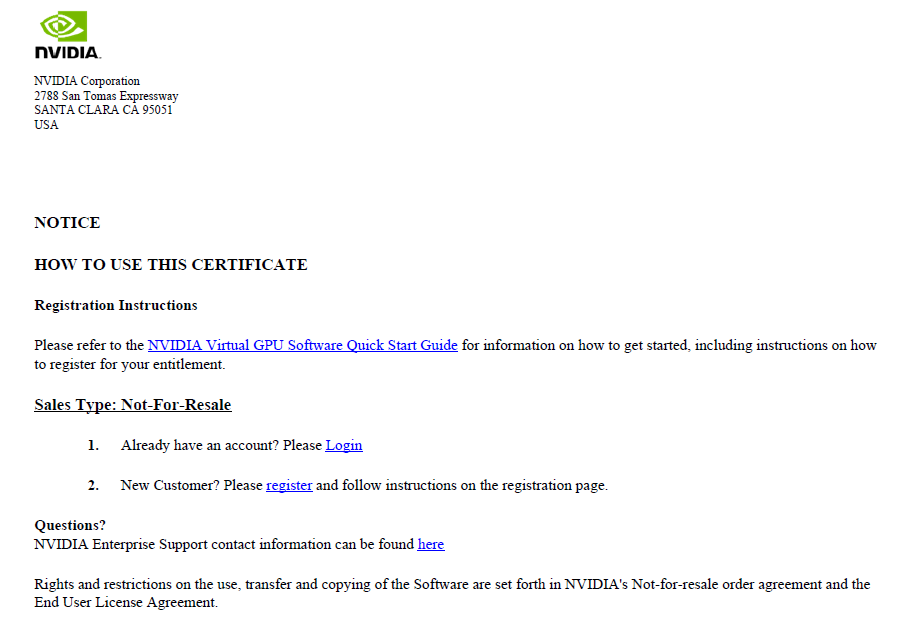
如果已经有过账号,直接登录账号即可,购买的license将会直接绑定到你的账户下,当然前提是下单邮箱和原来的账号邮箱一致。如果没有账号,那么可以点击链接进行英伟达企业账号的注册,同样要保证信息正确且与下单邮箱一致,不然将无法获取license。
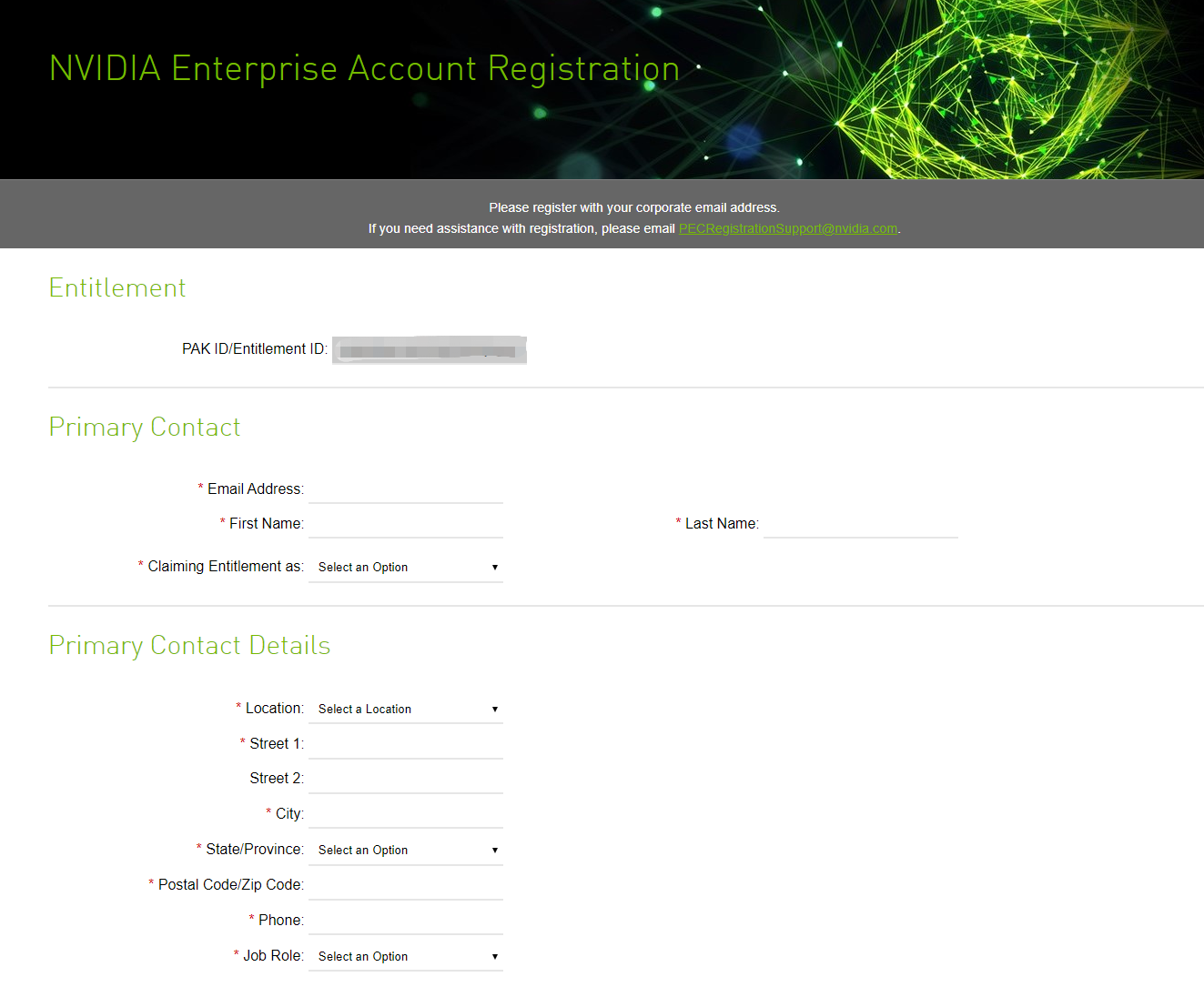
填写完成相关信息以后就可以完成账号的注册,提交以后将会收到一封引导设置英伟达的账号密码的邮件,点击邮件中的设置密码按钮,设定密码,就可以完成英伟达企业账号的注册,需要注意的是,通常这个设置密码的按钮是有时效性的,在你收到邮件24小时之内,你可以点击这个按钮去为你的账户设置密码,如果超过了24小时,那这个设置密码的按钮可能就会失效了,这个时候你可以点击后面的忘记密码来重新设置。
新申请测试的用户没有这个步骤,因为你在申请测试的时候已经提交过相关信息,所以你将会直接收到设置密码的邮件。

设置完账号以后就可以登录英伟达授权许可门户了。
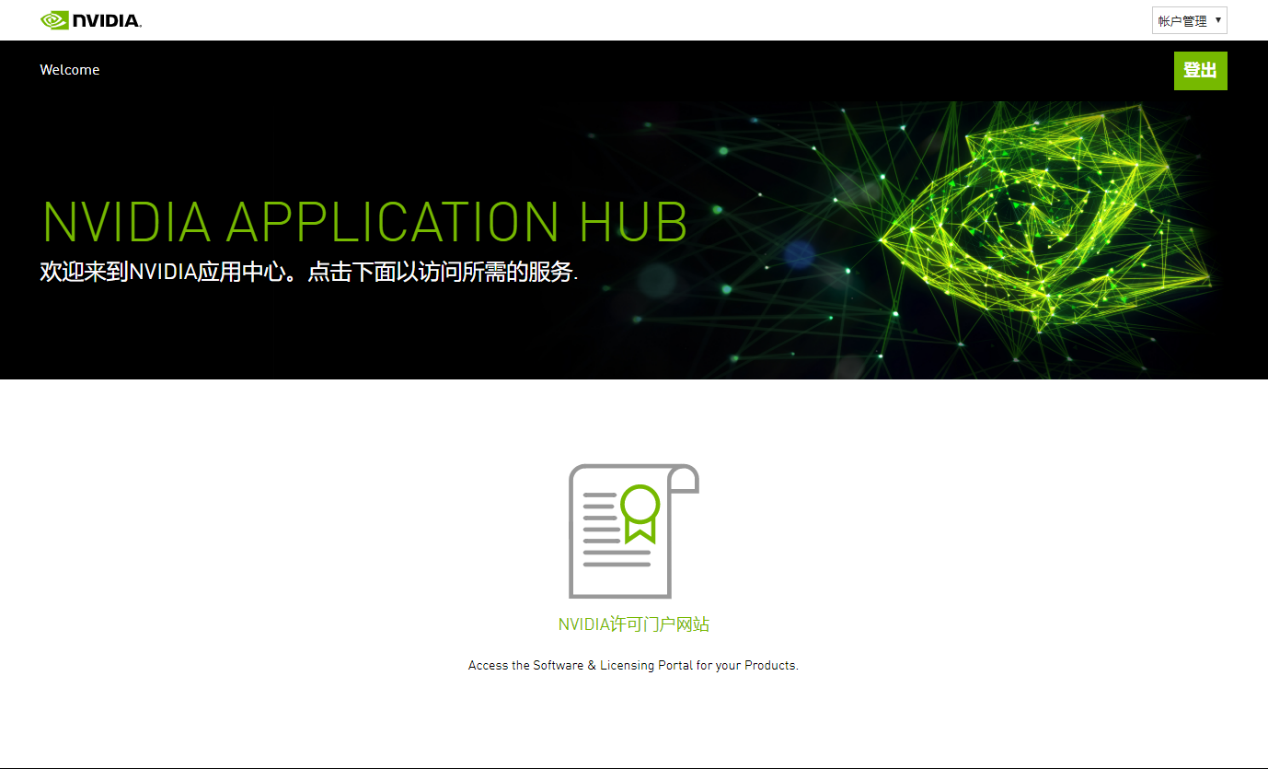
登陆以后你就可以在在首页看到你的license了。
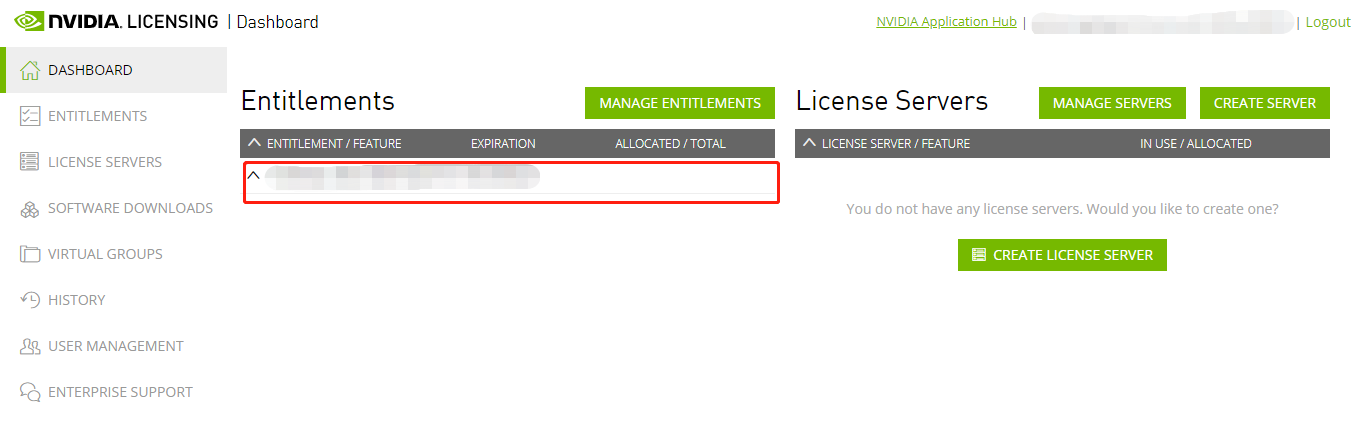

3 comments
登录英伟达授权许可门户显示空白
license界面没了
一般都是网络问题,因为服务器在国外